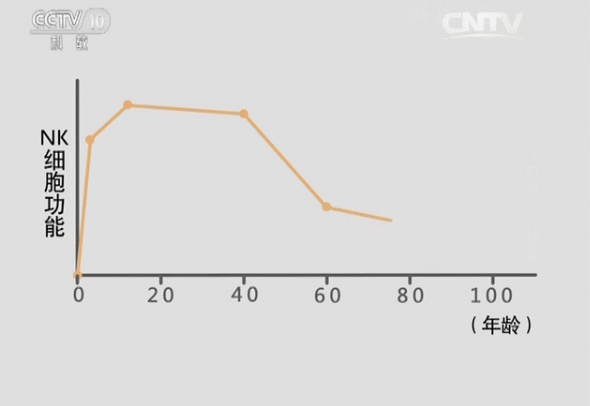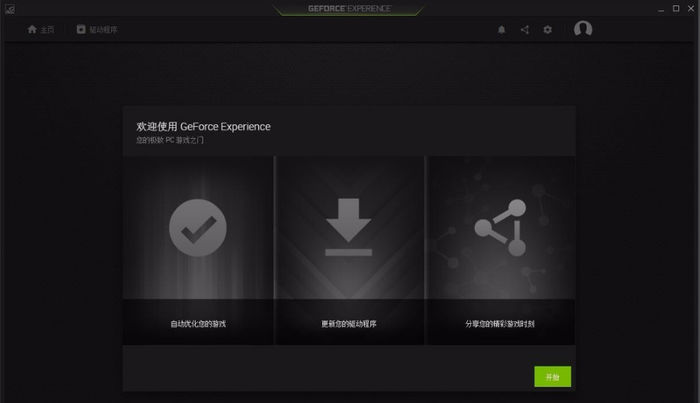
这时,我们需要登录GeForce Experience,有很多快捷登录方式可以选择,我们任意选择一个。

不管你选择任何一种方式,下面都会要求再次填写一下个人资料,这里尤其要注意电子邮件,因为一会要验证,而且这一步不能跳过。
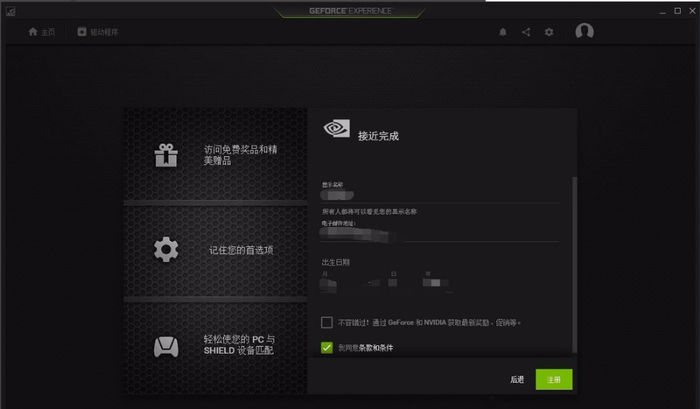
接下来会发送一份邮件到你的邮箱,在邮箱内打开点击确认即可,然后回到GeForce Experience勾选自动优化新添加的游戏。
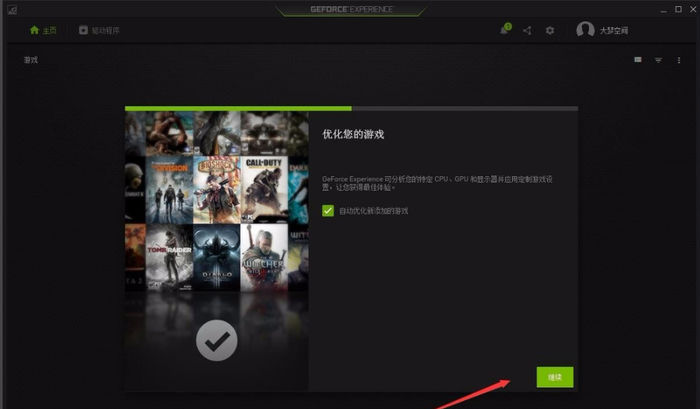
注意GeForce Experience识别游戏后,他可能会给出英文名称,而不是中文。
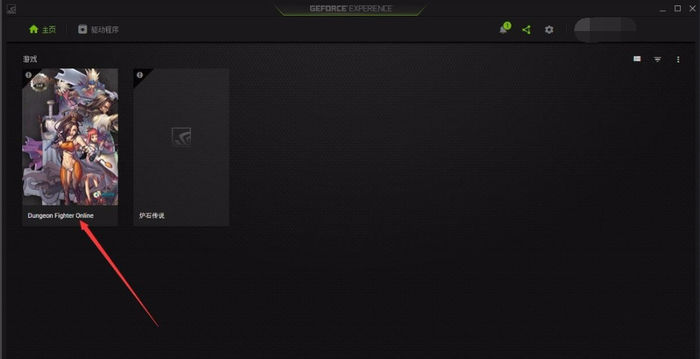
6然后注意最重要的一点:GeForce Experience会静默扫描全盘,把所有电脑安装的可优化的游戏全部扫出来(包括重复的)。

一、怎么更新显卡驱动
1、打开安装好的GeForce Experience,点击右上角的头像图标。
2、在登录窗口中,用户可以选择使用NVIDIA账号登录或者使用快捷登录两种方式。
3、登陆成功后,点击左上方的“驱动程序”选项。
4、GeForce Experience会自动检测电脑使用的显卡和驱动版本,如果有可用的新版驱动的话,会在此提醒用户,用户点击后方的“下载”按钮即可。
5、之后等待驱动程序下载即可,下载速度根据每个用户的网速而有所区别。
6、下载完成后,点击“快速安装”会按照默认设置安装驱动,“自定义安装”可以自行进行安装设置。